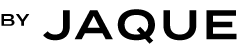01. Crie um novo arquivo: CRTL + N ou Arquivo → Novo. Em outra “aba/guia” abra a imagem que deseja redimensionar.
02. Na aba da imagem que você quer redimensionar aperte CTRL + A (para selecionar tudo), vai aparecer uma borda pontilhada em volta da imagem. A seguir aperte CTRL + C (para copiar a imagem). Volte para a imagem que você criou no primeiro passo e aperte CTRL + V (para colar), ou simplesmente clique e arraste a imagem para a outra aba.
03. Para poder “transformar” a imagem maior vá em Editar → Transformação Livre ou aperte CTRL + T.
Após ter “transformado” a imagem você vai ver que irá aparecer uma forma de seleção ao redor da imagem, como na imagem abaixo.
06. Nas pontas aparecem uns quadradinhos, eu os chamo de ‘alça de seleção’ (não sei qual o nome certo). Com eles você pode ajustar sua imagem. Clique e arraste pressionando a tecla Shift.
Veja que quando o ponteiro está sob esses quadradinhos ele se modifica para uma dessas setinhas:
O resultado final:
É uma coisa bobinha mas muda tudo! Espero que o tutorial tenha ajudado, não deixe de comentar.
Quer algum tutorial específico? Deixe sua sugestão nos comentários ou entre em contato.